So erstellen Sie mit WordPress Multisite ein Website-Unterverzeichnis
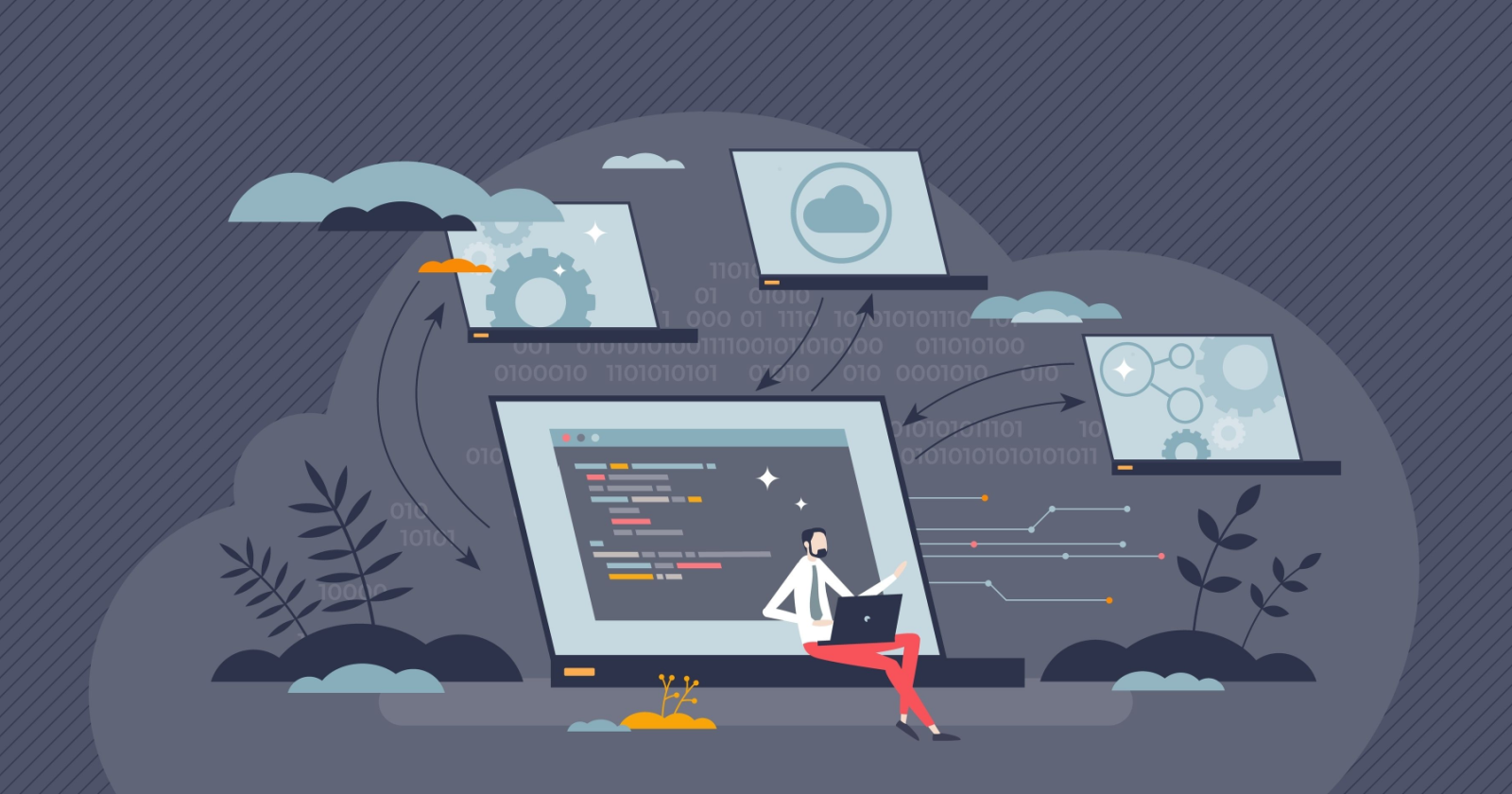
WordPress Multisite ist eine Funktion zum Verwalten der Struktur und mehrerer Websites über eine einzige WordPress-Installation.
In diesem Artikel teile ich die Schritt-für-Schritt-Anleitung zum Erstellen einer neuen WordPress-Website oder zum Konvertieren einer vorhandenen WordPress-Website in eine WordPress-Multisite.
Aber vorher wollen wir uns mit den Grundlagen von WordPress Multisite befassen.
Was ist WordPress Multisite?
Mit WordPress Multisite können Sie mehrere Websites auf derselben WordPress-Installation erstellen und ausführen. Es ist, als hätte man einen zentralen Knotenpunkt, um ein ganzes Netzwerk von Standorten zu steuern.
Websites in einem Multisite-Netzwerk teilen Kerndateien und Datenbanken, sodass Netzwerkadministratoren alle Websites problemlos über ein WordPress-Benutzerkonto verwalten können.
Der Grund, warum sich Unternehmen für Multisite entscheiden, liegt darin, dass es Zeit und Geld spart. Außerdem benötigt es weniger Serverplatz als separate Installationen.
Um WordPress Multisite besser kennenzulernen, schauen wir uns einige seiner wichtigsten Funktionen an:
- Zentralisierte Verwaltung: Ermöglicht Ihnen die Steuerung aller Ihrer Websites über ein einziges Dashboard.
- Geteilte Themes und Plugins: Nutzen Sie Ihre Website überall, nachdem Sie diese gemeinsamen Themes und Plugins installiert haben.
- Benutzerverwaltung: Ermöglicht Ihnen die Erstellung von Superadministratoren zur Überwachung des gesamten Netzwerks.
- Domänenzuordnung: Erleichtert Ihnen die Zuweisung eindeutiger Domänen zu jeder Site in Ihrem Netzwerk.
Wie funktioniert WordPress Multisite?
Um die Funktionalität von WordPress Multisite zu verstehen, müssen Sie die WordPress-Benutzerrollen und ihre Unterschiede verstehen. Standardmäßig verfügt eine Standard-WordPress-Site über fünf Benutzerrollen:
- Administrator (Site-Administrator).
- Editor.
- Autor.
- Mitwirkender.
- Teilnehmer.
Für WordPress Multisite gibt es jedoch eine weitere Benutzerrolle namens Super Admin. Es gibt sechs Benutzerrollen für WordPress Multisite:
- Super Admin (besitzen/kontrollieren – alle Standorte des Multisite-Netzwerks).
- Administrator (Site-Administrator) – steuert eine Website des Netzwerks.
- Editor.
- Autor.
- Mitwirkender.
- Teilnehmer.
Bei einer regulären WordPress-Website hat der Site-Administrator administrativen Zugriff auf nur eine Website. Da es nur eine Website im Netzwerk gibt, kontrolliert der Administrator nur diese Website.
Site-Administratoren können Benutzer hinzufügen, jedoch nur zu den Websites, die sie verwalten. Sie können keine WordPress-Plugins oder Themes installieren, aber sie können auswählen, welche aktiviert oder deaktiviert werden sollen.
Bei WordPress Multisite hat der Superadmin jedoch Zugriff auf mehr als eine Website.
Der Superadministrator, auch Netzwerkadministrator genannt, kontrolliert ein ganzes Netzwerk von Websites und hat Multisite zunächst aktiviert.
Sie haben außerdem Zugriff auf die Netzwerkadministrationseinstellungen und das Dashboard jeder Website innerhalb des Netzwerks. Superadministratoren können auch benutzerdefinierte Domänen zuordnen.
Für und Wider
Nachdem Sie die Vor- und Nachteile von WordPress Multisite abgewogen haben, können Sie leicht entscheiden, ob es Ihren spezifischen Anforderungen und Ihrem technischen Fachwissen entspricht.
Die Profis
- Einfach zu verwalten: Mit der Multisite-Installation können Sie mehrere Sites über ein Admin-Panel steuern. Es ist nicht erforderlich, jede Site einzeln zu wechseln und zu protokollieren.
- Effiziente Updates: Mit nur wenigen Klicks können Sie Core-Updates, Plugin-Updates und Theme-Änderungen auf alle Ihre Websites anwenden.
- Einfachere Delegation: Mit WordPress Multisite können Sie Netzwerk-Sites Administratoren auf Site-Ebene zuweisen, um die gemeinsame Nutzung von Site-Verwaltungsaufgaben zu vereinfachen.
- Skalierbarkeit: Das Beste an Multisite-Websites ist, dass Sie sie mit dem Wachstum Ihres Unternehmens skalieren können, da unbegrenzte WP-Unterwebsites unter einer URL zulässig sind. Es ermöglicht Ihnen auch, die alten, nicht benötigten Dateien zu löschen, ohne dass dies Auswirkungen auf den Rest des Netzwerks hat.
- Zielgerichtetes Marketing und Branding: Mit Multisite-Websites können Sie maßgeschneiderte Erlebnisse für verschiedene geografische Regionen, Produktkategorien und Kundensegmente erstellen. Wenn Sie beispielsweise SEO und Linkbuilding betreiben, können Sie Inhalte viel geografischer oder nischenrelevanter bewerben.
- Größere Kontrolle: Wenn Sie Multisite verwenden, haben Sie eine bessere Kontrolle über die Verwendung von Plugins und Themes für jede Site. Dies verringert das Risiko fehlerhafter Plugins oder Themes, die die Sicherheit oder Leistung des gesamten Netzwerks beeinträchtigen können.
- SEO-freundlich: WordPress Multisite kann auch bei SEO helfen. Sie können Ihre Website und Inhalte nach Sprachen, Standorten, Themen, Produkten/Dienstleistungen usw. richtig strukturieren. Eine gut strukturierte Website hilft Google, Ihre Website leichter zu verstehen. Außerdem können Sie nachverfolgen und verstehen, welcher Teil der Website eine gute Leistung erbringt (auch bei Google-Algorithmus-Updates) und Ihre SEO-Strategie entsprechend anpassen.
Die Nachteile
Hier sind einige der Nachteile der Verwendung von Multisite:
- Leistungsprobleme: Eine der größten Herausforderungen bei Multisite besteht darin, dass Benutzer möglicherweise mit Leistungsproblemen konfrontiert werden, wenn eine Site beeinträchtigt wird. Es betrifft auch die anderen Websites.
- Steile Lernkurve: Multisite hat seine eigenen Komplexitäten. Wenn Sie kein technischer Experte sind, kann die anfängliche Einrichtung und Verwaltung eine große Herausforderung für Sie sein.
- Eingeschränkte Plugin-Kompatibilität: Nicht alle Plugins sind mit einem Multisite-Setup kompatibel, was Ihre Möglichkeiten einschränken kann. Tatsächlich ist für verschiedene Premium-Plugins möglicherweise eine Lizenz pro Unterseite erforderlich, was zu höheren Kosten führen kann.
- Herausforderungen bei Sicherung und Migration: Migrationen können eine Herausforderung sein, da jede Site eine Datenbank gemeinsam nutzt. Die Migration einer Site aus Ihrem Netzwerk ist eine große Herausforderung. Stellen Sie daher sicher, dass Sie über eine solide Backup-Strategie verfügen.
Anwendungsfälle: Wann man eine WordPress-Multisite verwenden sollte
Hier sind einige Anwendungsfälle, in denen die Verwendung einer WordPress-Multisite eine gute Idee ist:
Franchise-Unternehmen
Wenn Sie ein Franchise-Unternehmen haben, kann die Entscheidung für Multisite eine der besten Entscheidungen sein.
Jedes Franchise erhält eine eigene Website, aber Sie haben die Kontrolle über das Aussehen und die Funktionalität aller.
Subway, McDonalds, Dominos und viele andere Marken nutzen dies, um jedem Standort eine einzigartige Online-Präsenz zu verleihen und gleichzeitig die Markenkonsistenz sicherzustellen.
Websites für Lernmanagementsysteme (LMS).
Stellen Sie sich eine Universität vor, an der jede Abteilung eine eigene Website benötigt. Durch die Verwendung von Multisite erhält jede Abteilung ihren eigenen Raum und behält gleichzeitig die Markenkonsistenz und die zentrale Verwaltung bei.
LMS-Websites werden für verschiedene Schulen und Universitäten erstellt, weisen jedoch eine ähnliche Struktur und Funktionalität auf.
Mehrsprachige Websites
WordPress Multisite kann eine großartige Idee für Unternehmen sein, die eine globale Zielgruppe ansprechen. Es bietet auch eine Lösung für die Verwaltung mehrerer Sprachversionen einer Website.
Jede Sprache erhält eine eigene Website, was die Verwaltung von Übersetzungen und lokalisierten Inhalten erleichtert.
Geschäfts- oder E-Commerce-Websites
Die Verwendung von WordPress Multisite ist eine perfekte Option für E-Commerce-Sites. Es erstellt verschiedene Versionen derselben Service- oder Produktwebsite.
Sie können beispielsweise verschiedene Websites für dieselbe Produktlinie erstellen und dabei Unterschiede in Sprache und Kultur berücksichtigen. Darüber hinaus können Sie die Netzwerkadministratorkontrolle an Unternehmensvertreter in jeder Region delegieren.
Social-Commerce-Integration
WordPress Multisite kann ein leistungsstarkes Tool für Unternehmen sein, die Social Commerce nutzen möchten.
Durch die Erstellung separater Unterseiten für unterschiedliche Produktkategorien oder Zielgruppen können Unternehmen ihre Angebote und Marketingbotschaften an bestimmte demografische Merkmale anpassen.
Darüber hinaus können Plugins integriert werden, um den direkten Produktverkauf über Social-Media-Plattformen wie Facebook und Instagram zu ermöglichen und so ein nahtloses Einkaufserlebnis für Kunden zu schaffen.
Eine Multisite-Installation könnte für Regierungsseiten, SaaS-Unternehmen, Bildungsorganisationen, Zeitschriften und Medienpublikationen, E-Commerce usw. nützlich sein oder einfach dort, wo Sie eine gut strukturierte Website mit einem einfachen Ansatz erstellen möchten.
Bei der Verwendung einer WordPress-Multisite wird dies nicht empfohlen
Hier sind einige Anwendungsfälle, die erklären, wann Sie zweimal über die Verwendung der WordPress-Multisite-Funktion nachdenken sollten:
1. Sie haben unterschiedliche Website-Anforderungen
WordPress Multisite wird nicht für Websites mit unterschiedlichen Funktionalitäten, Strukturen, Plugins oder Zwecken empfohlen.
Wenn Sie beispielsweise drei Arten von Unternehmen haben, die Gesundheits-, LMS- und SaaS-Dienste anbieten, hilft Multisite nicht weiter.
2. Ich kann mir kein ausreichendes Hosting leisten
WordPress Multisite ist ressourcenintensiv, insbesondere wenn Ihr Unternehmen wächst.
Es erfordert umfangreiche Hosting-Pläne, da unzureichendes Hosting zu langsamen Ladezeiten auf allen Ihren Websites führen kann. Um dies zu vermeiden, sollten Sie sicherstellen, dass Sie über ein für WordPress Multisite optimiertes Hosting für Ihre Website verfügen.
3. Sicherheitsrisiken
Alle Websites in einem Netzwerk mit mehreren Standorten teilen sich eine einzige Datenbank, was möglicherweise die Datenisolation gefährdet. Diese gemeinsame Struktur entspricht möglicherweise auch nicht den branchenspezifischen Vorschriften.
Wenn Sie also Sicherheitsbedenken haben, ist es möglicherweise nicht die ideale Wahl für Sie.
4. Sie haben keinen festen Programmierer
Wenn Sie ein kleines Unternehmen ohne einen engagierten Programmierer oder ein IT-Team leiten, könnte die Entscheidung für Multisite mehr Probleme verursachen, als es wert ist.
Multisite erfordert mehr technisches Know-how für die Einrichtung und Wartung. Wenn also Probleme auftreten, ist es schwierig, diese ohne die Hilfe von Experten zu diagnostizieren und zu beheben.
Schritte zum Erstellen einer WordPress-Multisite
Bevor Sie mit der Erstellung einer WordPress-Multisite beginnen, müssen Sie eine Domänenstruktur für Multisite auswählen – entweder eine Subdomain oder eine Unterordnerstruktur.
Example of Sub-domain structure:blog.website.com/uk.website.com/
Examples of Sub-folder structure:website.com/blog/website.com/uk/
WordPress Multisite ermöglicht außerdem die Verwendung einer anderen Domain für jede Website des Netzwerks. Beispielsweise können Sie die Domain website.us für die auf die USA ausgerichtete Website und website.ca für die auf Kanada ausgerichtete Website verwenden.
Sie können dieser Anleitung folgen, um die Domänenzuordnung für Ihre WordPress-Website einzurichten.
Sobald Sie über diese Grundvoraussetzungen verfügen, können Sie mit der Erstellung einer WordPress-Multisite beginnen.
Schritt 1: Aktivieren Sie die WordPress-Multisite-Netzwerkfunktion
Um dies zu aktivieren, müssen Sie wie gewohnt ein neues WordPress installieren. Sie müssen eine WordPress-Multisite-Netzwerkfunktion auf einer vorhandenen WordPress-Website aktivieren, wenn Sie diese in eine Multisite umwandeln möchten.
Zuvor sollten Sie jedoch ein vollständiges Backup Ihrer Website durchführen.
Befolgen Sie diese Schritte, um die Multisite-Funktion zu aktivieren:
- Richten Sie eine ein FTP-Verbindung auf Ihrer Website bzw Cpanel > Dateimanager und bearbeiten Sie die Datei wp-config.php.
- Navigieren Sie zu wp-config.php Datei. Scrollen Sie nach unten und fügen Sie diesen Code vor dem ein /* Das ist alles, hör auf zu bearbeiten! Viel Spaß beim Bloggen. */. Linie:
/* Multisite */ define( 'WP_ALLOW_MULTISITE', true );Speichern Sie die Änderungen und schließen Sie die Datei wp-config.php.
Schritt 2: Einrichten des Multisite-Netzwerks
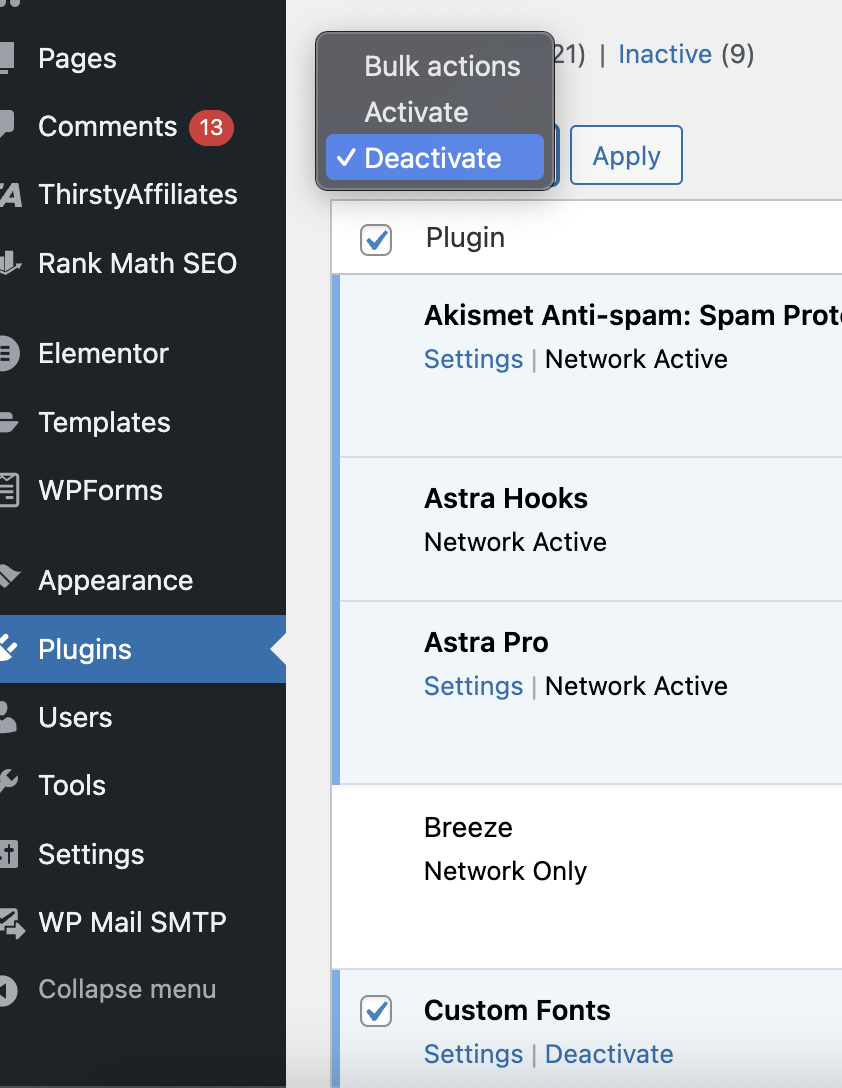 Screenshot von WordPress, Dezember 2024
Screenshot von WordPress, Dezember 2024Bevor Sie etwas unternehmen, müssen Sie alle Ihre Plugins deaktivieren, um den Vorgang abzuschließen.
Dann gehen Sie zu Extras > Netzwerk-Setup Seite.
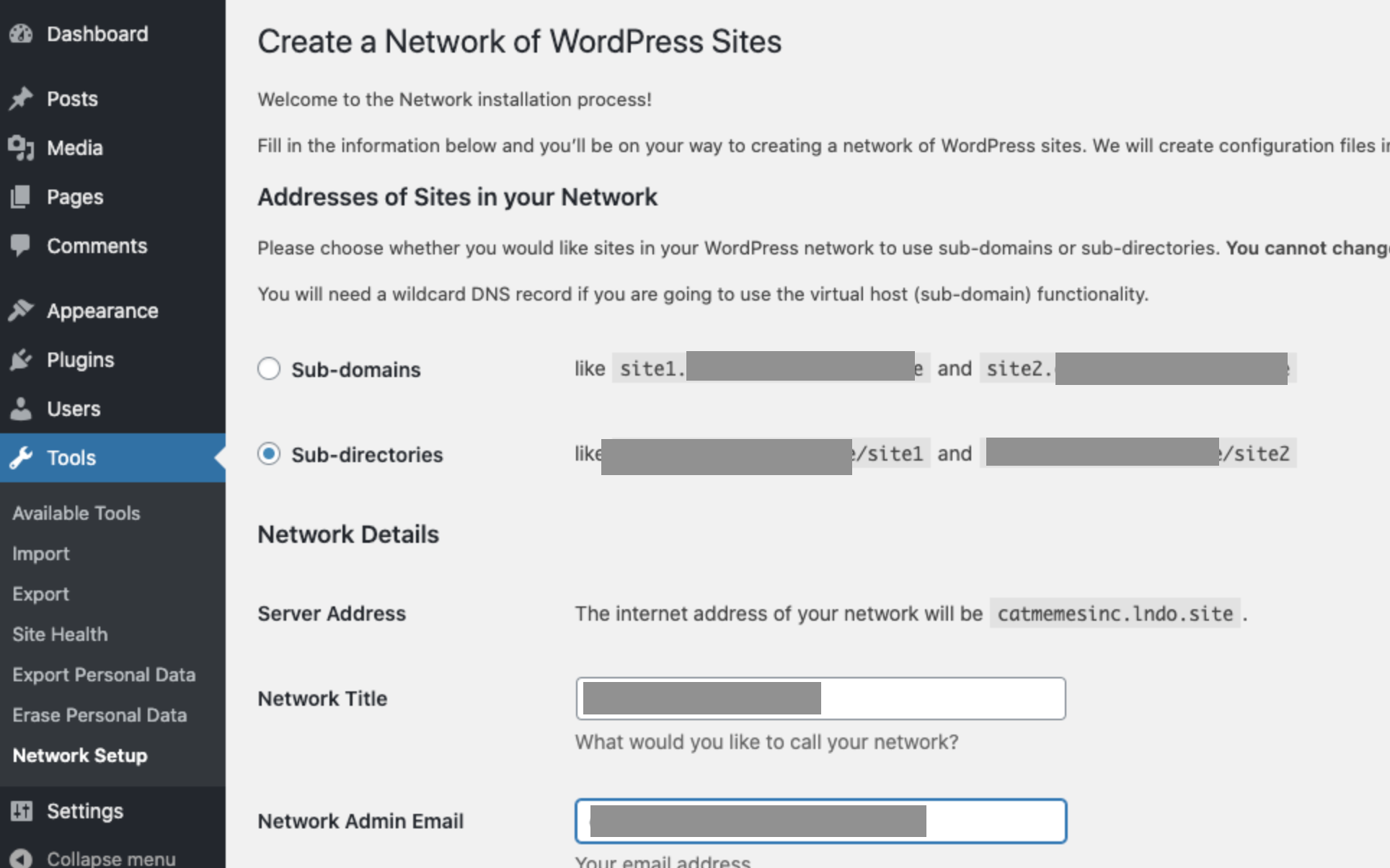 Screenshot von WordPress, Dezember 2024
Screenshot von WordPress, Dezember 2024Nun sollten Sie für die Multisite-Struktur zwischen Subdomains (z. B. site1.IhreDomain.com) oder Unterverzeichnissen (z. B. IhreDomain.com/Site1) wählen. Klicken Sie dann auf „Installieren“.
Jetzt zeigt Ihnen WordPress einige Codefragmente, die Sie den wp-config.php- und .htaccess-Dateien Ihrer Website hinzufügen können.
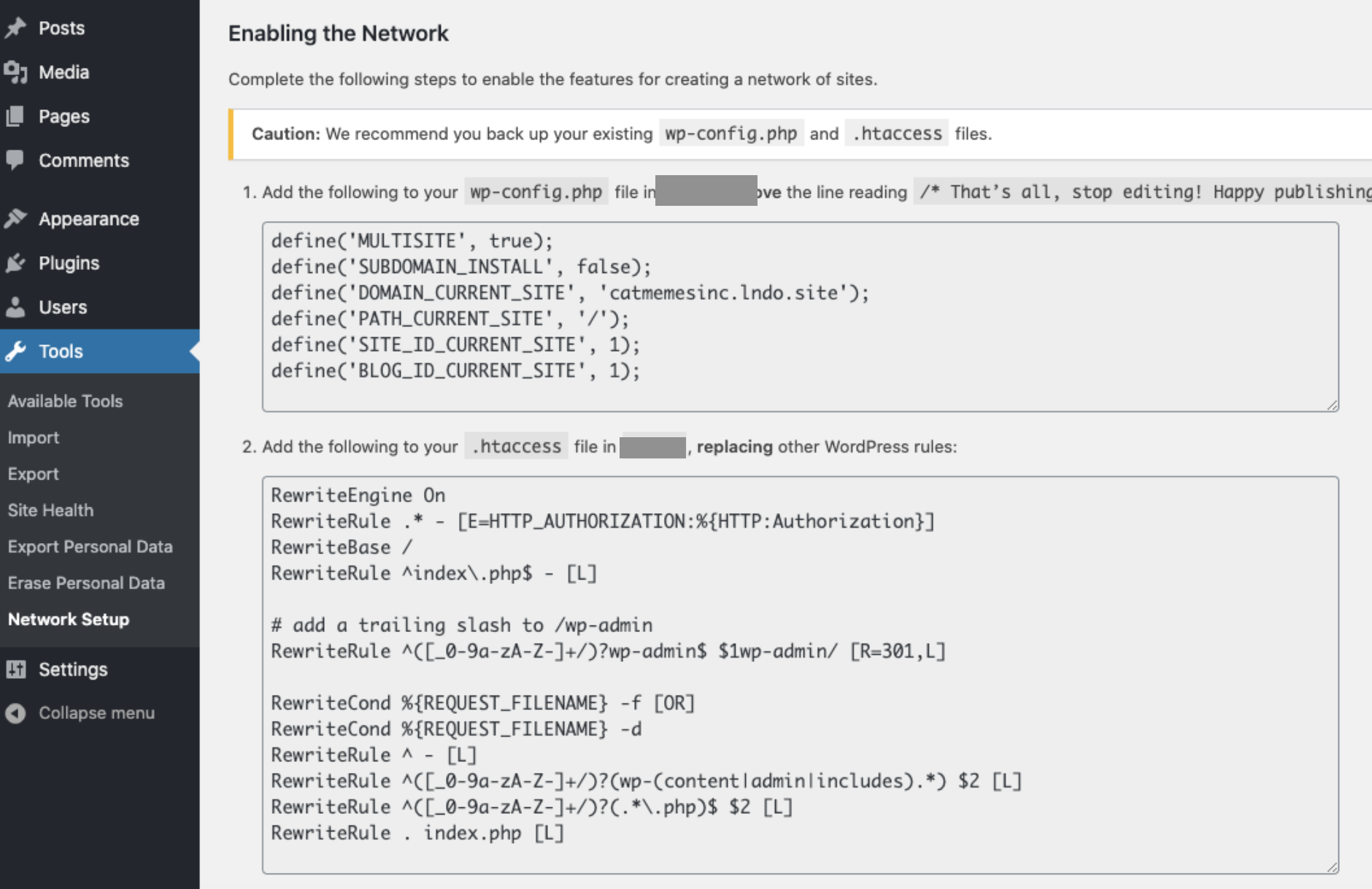 Screenshot von WordPress, Dezember 2024
Screenshot von WordPress, Dezember 2024Schritt 3: Bearbeiten Sie die Dateien wp-config.php und .htaccess
Sie müssen die Datei wp-config.php bearbeiten und den Code direkt unter der Zeile (Code) hinzufügen, die Sie zuvor hinzugefügt haben.
Bearbeiten Sie dann die .htaccess-Datei und ersetzen Sie den vorhandenen Code durch den neuen Code der WordPress Multisite-Installation.
Vergessen Sie nicht, die Änderungen zu speichern.
Nach Abschluss müssen Sie sich erneut auf Ihrer Website anmelden, um auf das Multisite-Netzwerk zuzugreifen.
Schritt 4: Netzwerkeinstellungen konfigurieren
Nachdem Sie sich bei Ihrer Website angemeldet haben, gehen Sie zum Netzwerk-Dashboard, um neue Websites hinzuzufügen und Netzwerkeinstellungen zu ändern. Gehen Sie dazu zu Meine Websites > Netzwerkadministration > Dashboard.
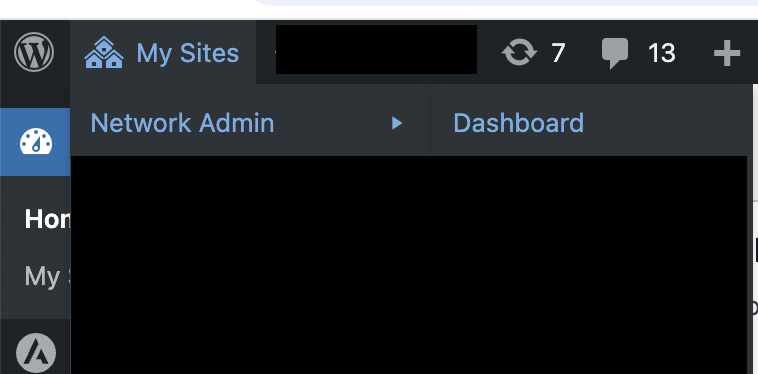 Screenshot von WordPress, Dezember 2024
Screenshot von WordPress, Dezember 2024Einstellungen und andere Dinge sind die gleichen wie bei der normalen WordPress-Installation.
Es ist geschafft. So können Sie Ihre erste Site in Ihrem Multisite-Netzwerk erstellen.
Wenn Sie Ihre bestehende Website in eine Multisite umwandeln möchten, dann sind hier die Schritte.
Wie konvertiert man eine bestehende Site in eine Multisite?
Standardmäßig können Sie mit WordPress nur eine vorhandene WordPress-Site in eine Multisite-Subdomain umwandeln.
Wenn Sie ein WordPress konvertieren möchten Subdomain Multisitedann können Sie die oben genannten Schritte befolgen.
Wenn Sie jedoch eine vorhandene Site in eine umwandeln möchten Multisite-Unterordnerdann folgen Sie diesen Schritten:
(Profi-Tipp: Erstellen Sie ein vollständiges Website-Backup, bevor Sie mit dem Vorgang beginnen.)
Schritt 1: Aktivieren Sie die WordPress-Multisite-Netzwerkfunktion
Sie müssen die Datei wp-config.php bearbeiten und diesen Code hinzufügen:
/* Multisite */ define( 'WP_ALLOW_MULTISITE', true );Vor der Zeile: /* Das ist alles, hör auf zu bearbeiten! Viel Spaß beim Bloggen. */
Schritt 2: Alle Plugins deaktivieren
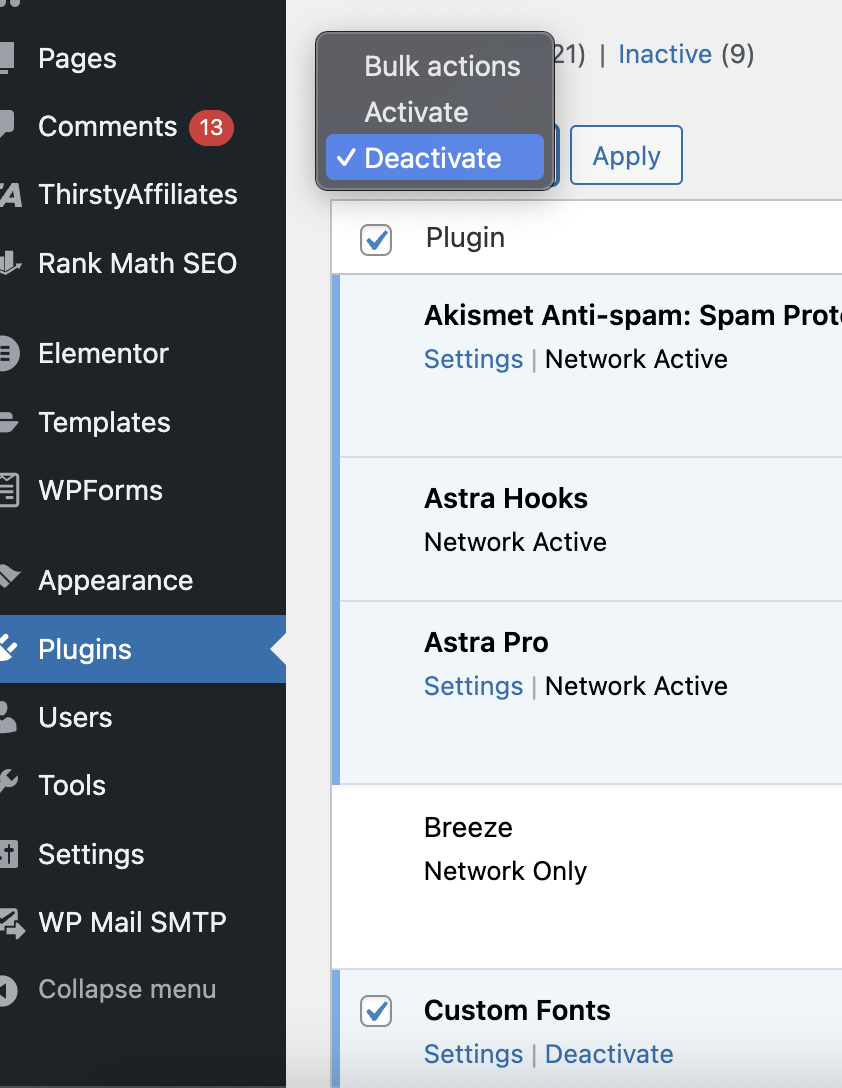 Screenshot von WordPress, Dezember 2024
Screenshot von WordPress, Dezember 2024Gehen Sie dazu zu Dashboard > Plugins. Wählen Sie dann alle aus und deaktivieren Sie sie.
Schritt 3: Netzwerkeinrichtung
Sie müssen die Seite aktualisieren, um Änderungen zu sehen.
Dann gehen Sie zu Erscheinungsbild > Theme-Editor > Theme-Funktionen um die zu bearbeiten Funktionen.php Datei und fügen Sie am Ende den folgenden Code hinzu.
add_filter( 'allow_subdirectory_install', create_function( '', 'return true;' ) );Speichern Sie es.
Jetzt können Sie die Unterordneroption für Ihre Multisite finden und auswählen. Gehen Sie dazu zu Extras > Netzwerk aufstellen.
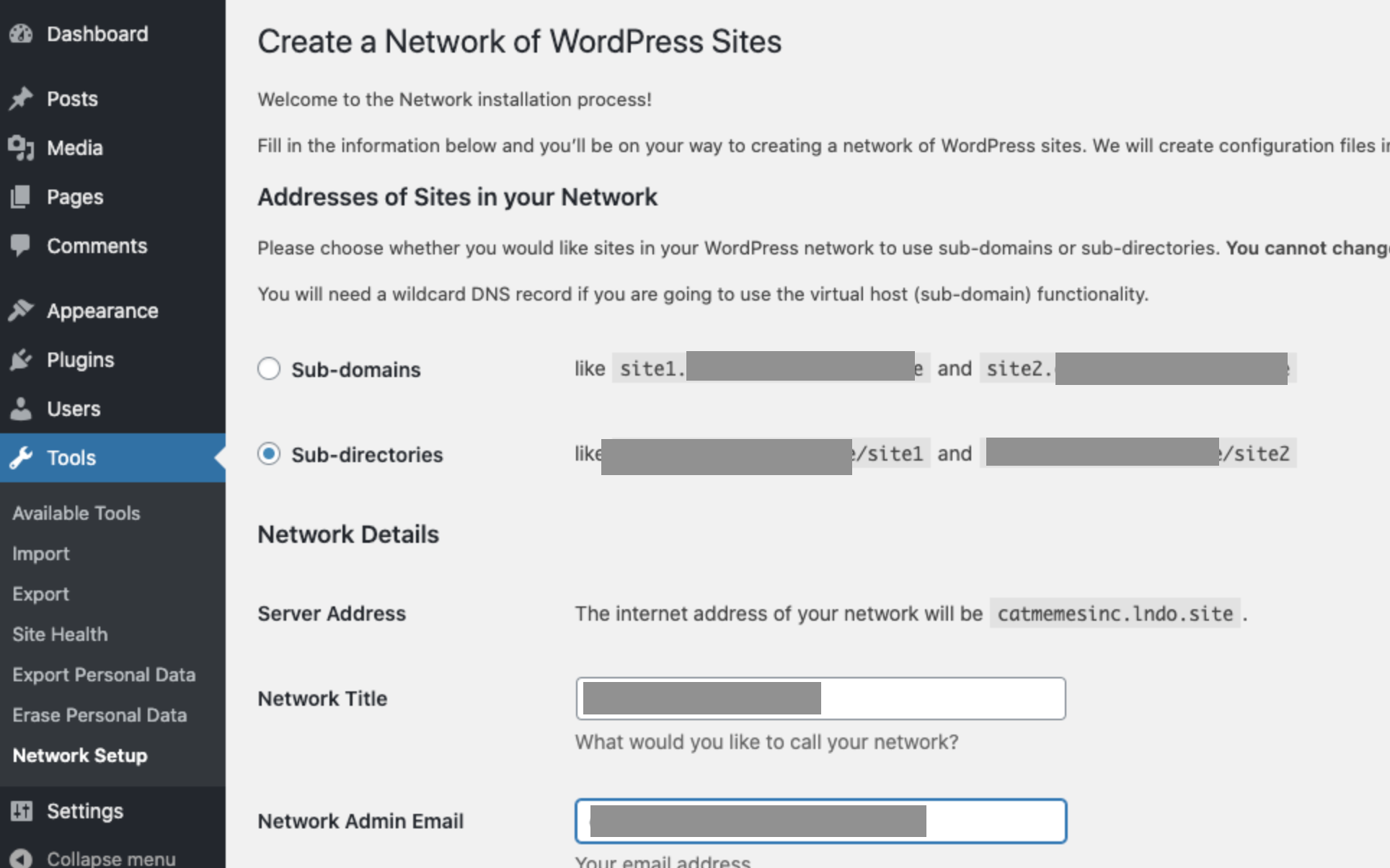 Screenshot von WordPress, Dezember 2024
Screenshot von WordPress, Dezember 2024Wählen Sie dann die Option „Unterordner“ und klicken Sie auf die Schaltfläche „Installieren“.
Schritt 4: Aktivieren Sie das Netzwerk
Sie müssen den von WordPress angezeigten Code zu den Dateien wp-config.php und .htaccess hinzufügen, wie oben in Schritt 3 zum Erstellen einer neuen Multisite gezeigt.
Sobald Sie dies getan haben, können Sie Ihre erste Unterordner-Site erstellen. Dafür:
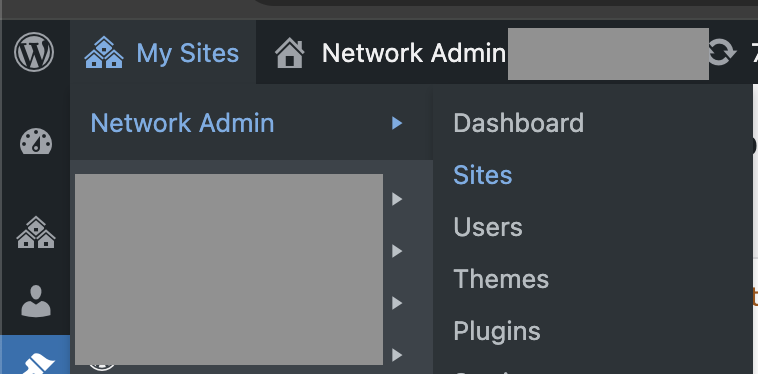 Screenshot von WordPress, Dezember 2024
Screenshot von WordPress, Dezember 2024Gehen Sie zu Mein Sites > Netzwerkadministrator > Sites.
Glückwunsch! Sie haben Ihre WordPress-Site erfolgreich in eine Multisite konvertiert.
Häufig gestellte Fragen zu WordPress-Multisites
Was ist der Unterschied zwischen WordPress Multisite und der Verwaltung separater Installationen?
Hier sind die wichtigsten Unterschiede:
- Bei separaten Installationen haben Sie die volle Kontrolle und Anpassung für jede Site, während WordPress Multisite nur begrenzte individuelle Site-Anpassungen bietet.
- WordPress Multisite verfügt über ein zentralisiertes Dashboard für alle Sites, während separate Installationen eine individuelle Verwaltung für jede Site erfordern.
- Multisites nutzen Serverressourcen im Allgemeinen effizienter; Im Gegenteil, bei separaten Installationen verwendet jeder Standort seine eigenen Ressourcen.
Was sind die besten Tipps für die Verwaltung von WordPress Multisite?
Einige der besten Tipps für die Verwaltung von WP-Multisites sind:
- Wählen Sie netzwerkweite Themen sorgfältig aus.
- Implementieren Sie die Zwei-Faktor-Authentifizierung.
- Richten Sie regelmäßige, automatisierte Backups Ihres gesamten Netzwerks ein.
Zusammenfassung
Das Einrichten eines WordPress-Multisite-Netzwerks ist wie die Schaffung eines digitalen Themenparks, in dem Besucher mühelos alle Ihre Attraktionen erkunden können.
Das Konvertieren einer WordPress-Site in ein Multisite-Unterverzeichnis ist eine leistungsstarke Lösung, unabhängig davon, ob Sie mehrere Marken verwalten, ein Netzwerk von Nischen-Sites erstellen oder einfach nur zukünftiges Wachstum planen.
Verwenden Sie diese Anleitung, um eine WordPress-Multisite für Ihr Unternehmen zu erstellen.
Weitere Ressourcen:
- Wie wir es geschafft haben: Fallstudie zur Beherrschung von Multi-Site-SEO
- Unverzichtbare WordPress-Plugins, die jede Website haben sollte
- WordPress SEO-Leitfaden: Alles, was Sie wissen müssen
Ausgewähltes Bild: VectorMine/Shutterstock
![SEO-Auswirkungen des KI-Modus von Google | Studie zum Benutzerverhalten im KI-Modus [Teil 2]](https://behmaster.ir/wp-content/uploads/2025/10/637921-seo-auswirkungen-des-ki-modus-von-google-studie-zum-benutzerverhalten-im-ki-modus-teil-2-260x150.png)



